iPhoneストレージのシステムデータの減らし方4つ
1 分で読む

渡邉 裕美
ライター。パンとチーズとライティングがエナジー
はじめに
人生には残す価値のある貴重な瞬間が沢山ありますが、iPhoneの容量はすぐに足りなくなってしまうものです。本当に大切なデータの為の容量を常に確保しましょう。
App StoreからCleanMy®Phoneを取得して、数回のタップだけでデジタル領域をキレイにしましょう。これは不要な写真を見つけて削除し、ライブラリを整理してストレージに数ギガバイトもの空き容量を増やすのに役立ちます。
多くのiPhoneユーザーが悩むのが「システムデータ」が増えすぎてしまう問題です。本記事では、iPhoneストレージのシステムデータを安全に減らす効果的な方法を4つ解説します。
iPhoneのシステムデータとは
iPhoneストレージ内の「システムデータ」とは、端末の動作をスムーズにするための一時ファイルや、iOSの設定データなど、iPhoneが自動的に保存する各種データのことです。システムデータ(iOS15以前は「その他」と表示)には、以下のようなファイルが含まれています。
- キャッシュファイル
- ログファイル
- Siriの音声データ
- システム設定
- アプリの一時ファイル
通常5〜20GB程度が適正範囲とされています。
iPhoneのシステムデータの確認方法
システムデータを確認するには、「設定」>「一般」>「iPhoneストレージ」の順に進みます。
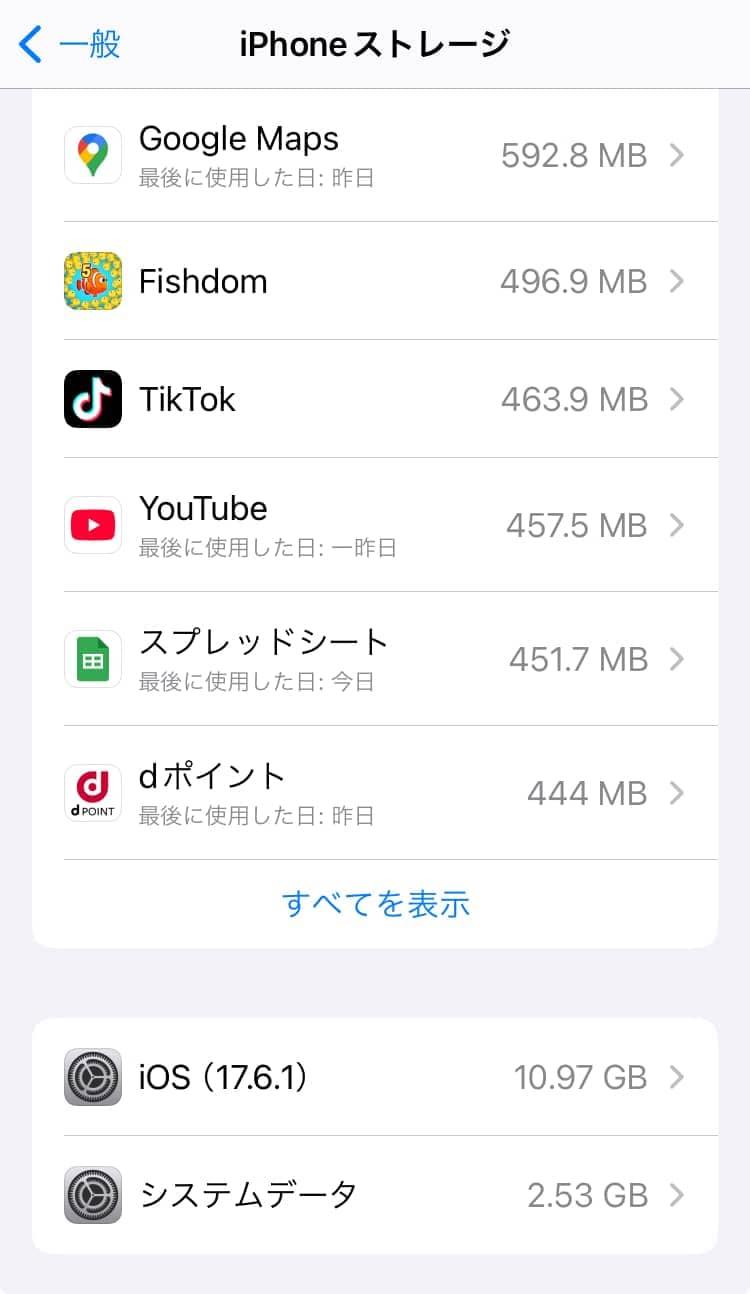
画面上部に容量の内訳が表示されます。画面を下までスクロールすると、システムデータの使用容量を確認できます。
iPhoneのシステムデータを減らす4つの方法
iPhoneのシステムデータを減らす方法を4つ解説します。
方法1.CleanMy®Phoneを使用する
iPhoneのストレージ容量をチェックすると、写真アプリが大きな割合を占めている場合があります。AI搭載のiPhoneのクリーニングツールCleanMy®Phoneは、不要な写真を種類別に自動分類して表示するので、効率的に写真のデータを整理することができます。重複写真やピンボケ写真などが、貴重なストレージ容量を圧迫していませんか? 余分な写真を削除してストレージ容量を空けることで、システムデータが使えるスペースを増やしましょう。以下に、アプリの使い方を紹介します。
- Apple StoreからCleanMy®Phoneをダウンロードする
- アプリを開いて「お掃除」をタップする
- 「スキャン」ボタンをタップする
- 分類ごとに不要なデータを確認>「クリーンアップ」をタップする
- 削除の許可を確認されたら「削除」をタップする
.png)
分類ごとに、この作業を繰り返します。
方法2.手動でブラウザのキャッシュを削除
ブラウザのキャッシュを個別に削除して、システムデータを減らします。キャッシュ削除はアプリごとに行います。例として、Safariのキャッシュを削除する方法を紹介します。
- 「設定」>「Safari」を開く
- 「履歴とWebサイトデータを消去」をタップする
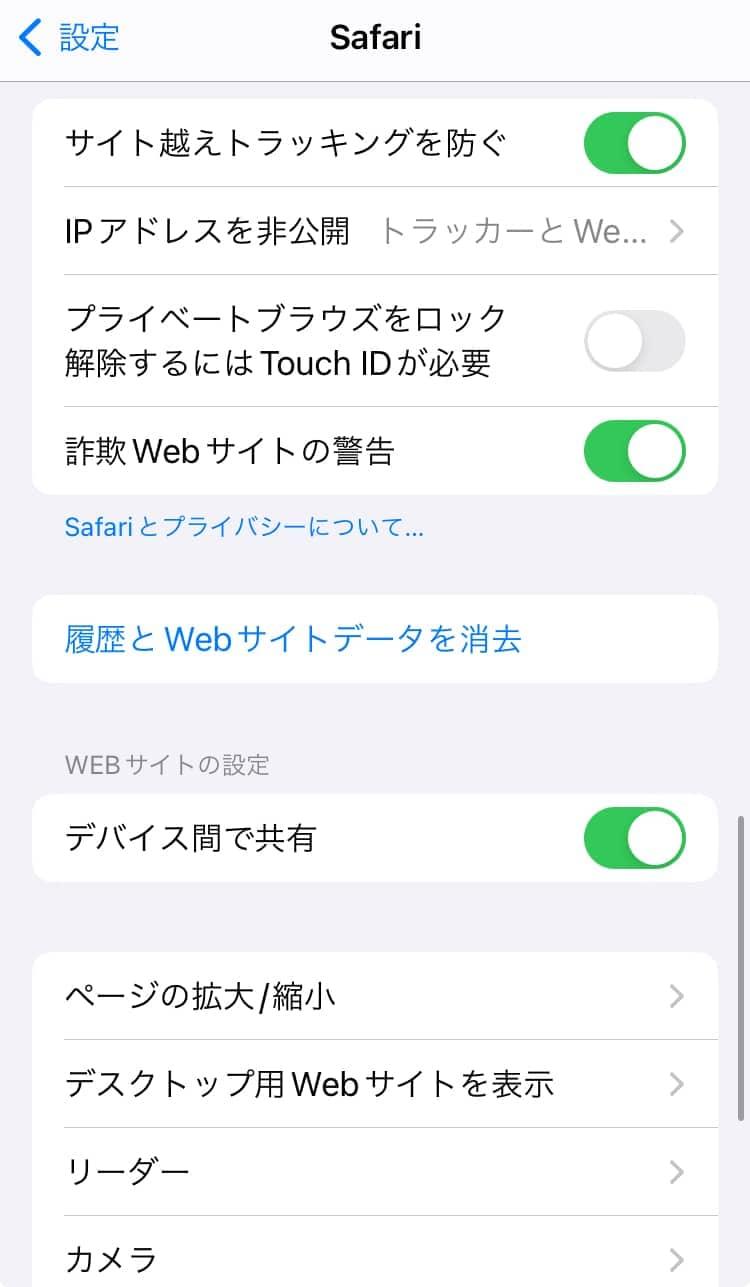
- 期間を選択>「履歴を消去」をタップする
これで、Safariのキャッシュ削除が完了しました。
方法3.手動でアプリを削除
容量を逼迫しているアプリを削除すると、アプリに関連するファイルも連動して削除されるため、システムデータを減らす効果が得られます。以下の手順でアプリを削除しましょう。
- 「設定」>「一般」>「iPhoneストレージ」を開く
- 容量の大きいアプリをスクロールで確認しタップする
- 「アプリを削除」>画面表示で確認後もう一度「アプリを削除」をタップする
方法4:システム設定の最適化
iPhoneの設定を見直して、システムデータの増加を防ぎましょう。今すぐできるメッセージの自動削除設定と、写真アプリの最適化設定について解説します。
【メッセージの自動削除設定】
メッセージの保存を無期限から自動削除に変更するだけで、システムデータの抑制が可能です。手順を紹介します。
- 「設定」>「メッセージ」を開く
- 「メッセージの保存期間」を30日などに変更(無期限・1年・30日が選択可能)
【写真アプリの最適化】
日々増大する写真がストレージを圧迫する原因になりがちです。Macにあるストレージ最適化機能を使って、システムデータを溜めないようにしましょう。手順は以下です。
- 「設定」>「写真」を開く
- 「iPhoneストレージを最適化」をオンにする
iPhoneストレージのシステムデータの減らし方4つまとめ
iPhoneを快適に使い続けるには、システムデータの管理が欠かせません。AI搭載のiPhone専用クリーナーCleanMy®Phoneを使えば、安全にiPhoneのメンテナンスができます。手動での写真整理も可能ですが、時間がかかり、うっかり大切なデータを消してしまう心配もあるため、専用ツールの利用をおすすめします。



